Lors de la création d'un site sur la plateforme Joomla, ainsi que sur d'autres plateformes, il existe un panneau d'administration. La gestion des modules complémentaires du site peut être contrôlée uniquement via ce panneau ("admin"). Ceci est fait pour que le site soit édité par une seule personne - le webmaster. Dans cet article, sous un exemple, nous envisagerons d'entrer dans le panneau d'administration d'un site nouvellement créé, qui se trouve toujours sur le disque dur de l'ordinateur.
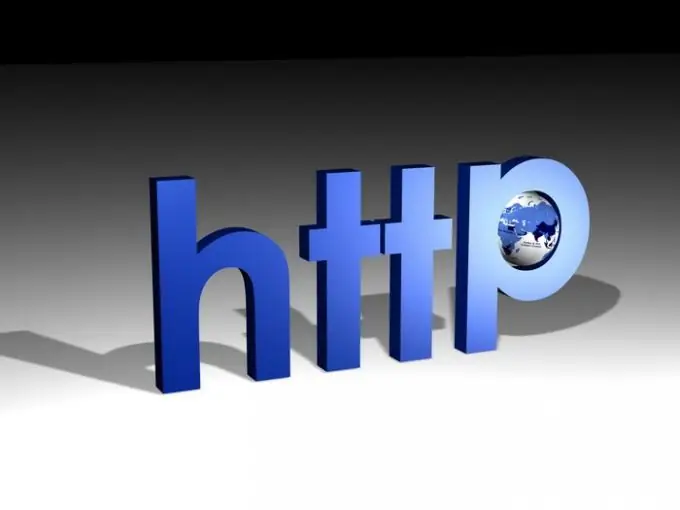
Nécessaire
Plateforme Joomla, Denver, votre nouveau site
Instructions
Étape 1
Afin de lancer votre futur site dans le navigateur, vous devez conduire localhost / site / dans la barre d'adresse. Vous verrez une partie fonctionnelle du site, que vous êtes censé avoir déjà créée dans le programme Denver. Par conséquent, passons au panneau d'administration. Cela se fait comme suit: déplacez le curseur sur la barre d'adresse - placez-le à la fin de la ligne - ajouter / administrateur - appuyez sur Entrée. Ainsi, l'adresse sera localhost/site/administrator/.
Étape 2
Le panneau d'administration apparaîtra devant vous. Vous verrez deux zones de texte - Nom d'utilisateur et Mot de passe. Le nom d'administrateur par défaut est admin. Le mot de passe a été choisi par vous lors de l'installation.
Étape 3
Appuyez sur "Connexion" ou sur le bouton "Entrée". Le panneau d'administration tant convoité est apparu devant vous. Dans ce panneau, la gestion complète du site a lieu. Ici, vous pouvez modifier toutes les données, même votre mot de passe pour le panneau d'administration. Mémorisez votre mot de passe pour ce panneau, car cela vous permettra de sauvegarder ce site à l'avenir lorsqu'il fonctionnera déjà sur un vrai serveur.
Étape 4
Vous pouvez modifier le mot de passe de votre compte dans les paramètres généraux. Pour ce faire, vous devez effectuer les opérations suivantes:
- aller dans "Gestion des utilisateurs";
- cliquez sur l'élément Administrateur;
- entrez un nouveau mot de passe et confirmez le mot de passe.






